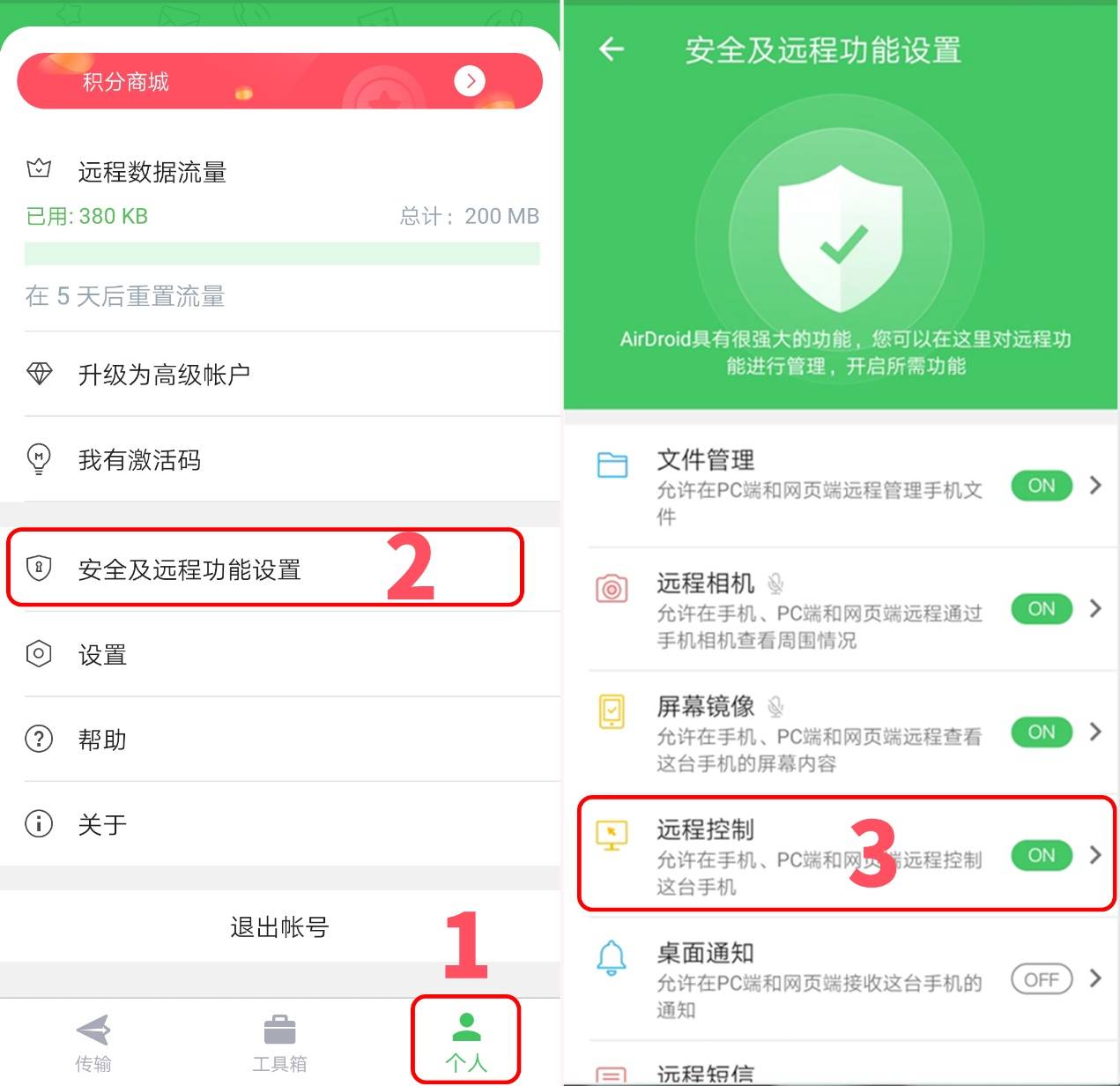头疼,为了太平洋在线手机版扩大手机内存直接把手机恢复出厂设置了,现在很后悔,手机上的数据全没了。求一个可靠的恢复方法!
如果我们将手机进行格式化,那手机上的所有系统设置都会被还原,手机里面的数据也会全部清空。对于任何人来说,手机数据都有着极其重要的意义和价值。
那么,手机格式化之后数据还能恢复回来吗?不用担心,针对苹果手机数据恢复的问题,本文介绍了3种简单且有效的方法可以帮助您解决困扰。

方法一:iCloud云端恢复苹果手机数据
要知道手机恢复出厂设置后所有的数据都会被格式化,包括照片、视频、备忘录、微信聊天记录等等。手机数据不小心恢复出厂设置还能还原吗?苹果手机数据怎么恢复?苹果手机自带的恢复功能——iCloud云备份就可以很好地帮我们解决问题。
如果您之前开启了iCloud备份,那么请参考以下步骤来恢复您的手机数据:
步骤1:手机在【抹掉所有内容和设置】后会重启进入激活界面,请大家先根据手机页面上的提示登录自己的Apple ID账户。
步骤2:单击进入数据【恢复】界面,然后点击【从iCloud云备份恢复】即可将之前备份的手机数据恢复回来。

展开全文
方法二:使用专业软件恢复苹果手机数据
以上方法仅限已经使用iCloud备份过数据的苹果用户。如果没有进行iCloud备份,那么只能考虑使用专业的数据恢复软件了。手机数据恢复软件哪款比较好用?小编推荐大家使用数据蛙苹果恢复专家,这款软件能够快速扫描iPhone手机,找到被删除或者丢失的数据并进行恢复。
注意:软件并不能保证100%恢复数据,只有未被覆盖的数据才有可能被成功恢复。一旦数据被覆盖,恢复难度就会大大增加。
操作环境:
演示机型:iPhone 13;华硕X8AE43In-SL
系统版本:Windows 10
软件版本:数据蛙苹果恢复专家3.0.70
步骤1:用数据线连接iPhone和你xg111企业邮局的电脑,确保设备被软件识别得到。
步骤2:打开软件,首先点击【免费试用】,然后在软件页面选择【从iOS设备中恢复】,并点击【开始扫描】。
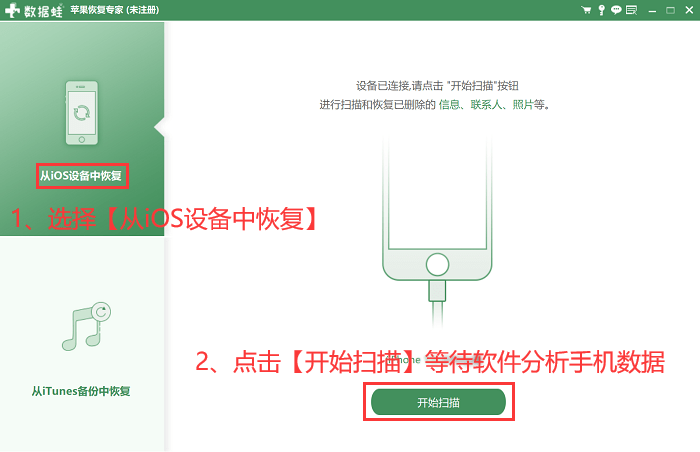
步骤3:等待扫描结束后,页面就会显示所有你手机上能扫描到的数据,包括照片、视频、通讯录、微信聊天记录、QQ聊天记录等等。大家选择想要恢复的数据,然后点击【恢复】将找到的数据保存到电脑上,这样就完成恢复数据的操作了。
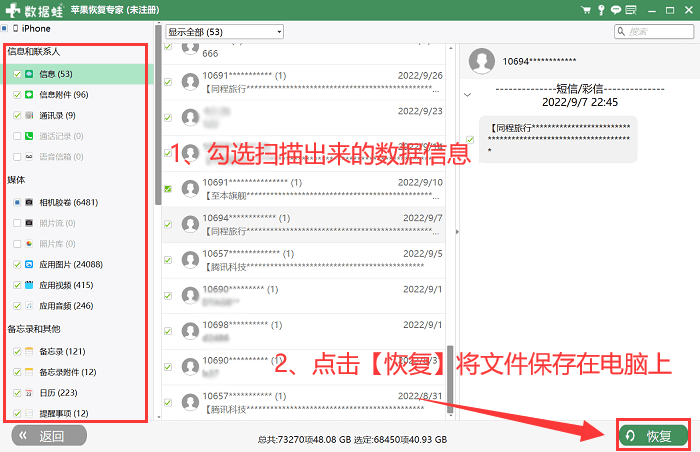
方法三:提取电脑上的iTunes备份来恢复苹果手机数据
我们还可以通过iTunes备份来恢复手机数据。恢复iTunes备份一般都是太平洋xg111整机恢复,如果只是想恢复部分照片、视频、通讯录等特别重要的数据。我们同样可以借助数据蛙苹果恢复专家来找回部分丢失数据。如何使用iTunes备份来进行手机数据恢复?您可以参考以下具体步骤:
步骤1:在保存了iTunes备份的电脑上打开软件,点击另一种模式【从iTunes备份中恢复】,然后选择备份文档并点击【开始】。
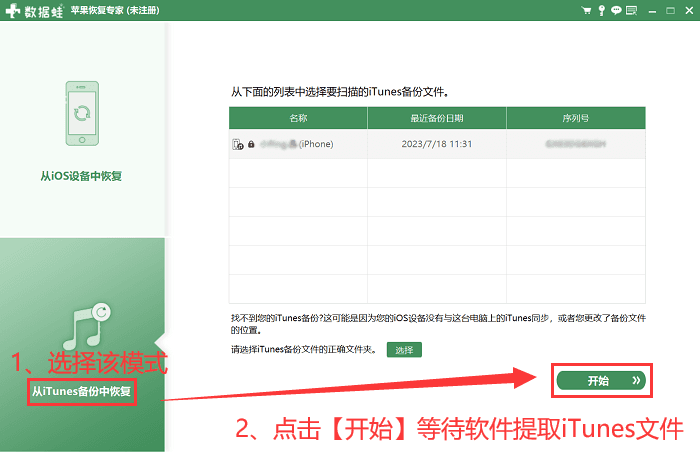
步骤2:在左侧菜单栏中查看数据,然后勾选需要恢复的照片、视频、文档等,最后点击【恢复】即可。
综上所述,以上就是苹果手机数据恢复的实用方法,小编亲测有效!请大家根据自己的实际情况选择合适的方法。只有选择正确的方法,才能够有效避免数据丢失带来的麻烦与困扰。同时提醒大家,为了避免数据丢失,定期备份手机数据将会是一个很好的习惯。
往期推荐:
微信黑名单怎么恢复好友?1分钟教你找回消失的“他”
iTunes怎么备份?1招教你轻松搞定
如何恢复手机删除的照片和视频?方法简单,一学就会!